V procese písania rôznych článkov na tému nastavenia Wi-Fi v systéme Windows 7 vzniká pri ovládači adaptéra Wi-Fi veľa nezrozumiteľných bodov a otázok. Napríklad píšete o pripojení k bezdrôtovej sieti, ale človek nenájde Wi-Fi na svojom počítači vôbec. To isté sa stane, keď sa pokúsite distribuovať internet z prenosného počítača, ak ovládač nie je nainštalovaný v adaptéri Wi-Fi, virtuálna sieť nebude fungovať. Mnoho ľudí jednoducho nechápe, čo robiť ďalej, keď sa informácie z článku líšia o tom, čo sa deje na monitore.
Pozrite, existuje laptop, určite by mal mať zabudovaný adaptér Wi-Fi. Dokonca si vezmite notebooky, ktoré už majú 5 alebo viac rokov, nehovoriac o moderných modeloch. Ak máte stacionárny počítač a chcete sa pripojiť k internetu bezdrôtovo, môžete to urobiť pomocou adaptéra USB alebo PÄI. Windows 7 bol nainštalovaný na vašom prenosnom počítači alebo stolnom počítači. Čarodejníci alebo vy sami - to nevadí. Hlavná vec je, že systém Windows 7 sám nenainštaluje ovládač na adaptér Wi-Fi (takéto prípady som si nevšimol, systém Windows 10 ho už nainštaluje automaticky). Ukazuje sa, že ak sprievodcovia, ktorí pre vás nainštalovali operačný systém, nenainštalovali ovládač do bezdrôtového adaptéra, potom pre vás Wi-Fi nebude fungovať. A ak sieťový kábel nie je pripojený k prenosnému počítaču, stav pripojenia bude pravdepodobne nasledovný:
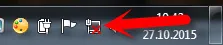
V nastaveniach: Ovládací panel \ Sieť a Internet \ Sieťové pripojenia, pravdepodobne neuvidíte adaptér "Bezdrôtové sieťové pripojenie" a v Správcovi zariadení na karte Sieťové adaptéry bude existovať iba jeden adaptér - sieťová karta. Tam nenájdete bezdrôtový adaptér.
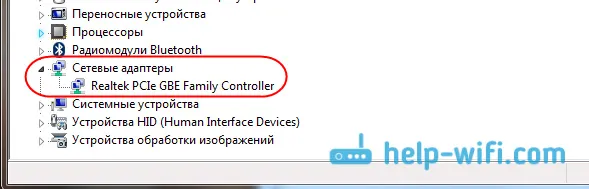
To všetko sú znaky, že nie je nainštalovaný správny ovládač. Riešenie je veľmi jednoduché , nainštalujte ovládač bezdrôtového adaptéra sami. Nižšie sa pokúsim povedať podrobne, ako to urobiť pomocou príkladu.
Windows 7: samoinštalácia ovládača na Wi-Fi
Nezáleží na tom, či máte laptop alebo stacionárny počítač s adaptérom, požadovaný ovládač môže byť na disku, ktorý sa dodáva s rovnakým prenosným počítačom alebo adaptérom. Ako ukazuje prax, nemusí ísť o taký disk s prenosným počítačom, ale s adaptérom, ktorý je pravdepodobne súčasťou balenia. S adaptérmi Tp-Link - určite tam. Môžete skúsiť nainštalovať ovládač z tohto disku. Vložte disk do jednotky počítača a postupujte podľa pokynov (zvyčajne sa automaticky zobrazí okno s výzvou na inštaláciu softvéru).
Potrebujeme ovládač bezdrôtového adaptéra. Preto najlepším spôsobom je navigácia pomocou slova „Wireless“ alebo „WLAN“. Môže existovať niečo ako bezdrôtový sieťový adaptér a podobne.
Ako stiahnuť správny ovládač bezdrôtového adaptéra z Internetu?
V prípade, že na disku nie je žiadny disk alebo ho nemôžete zistiť, si môžete požadovaný ovládač stiahnuť z internetu. Možno nie ste pripojení k internetu, ale Wi-Fi nefunguje. Nezabudnite, že sa môžete pripojiť pomocou sieťového kábla. Cez router a priamo od poskytovateľa. Môžete si tiež stiahnuť ovládač do iného zariadenia (dokonca aj do smartfónu, tabletu) a nahrať ho do svojho počítača.
Nemôžem vám ukázať, ako to urobiť pre všetkých výrobcov prenosných počítačov (pravdepodobne takéto články pripravím neskôr): Lenovo, HP, Asus, Acer, atď. Ukážem vám podrobne pomocou príkladu svojho laptopu Asus K56CM . Postup bude rovnaký pre všetkých. Ak máte počítač s adaptérom USB / PCI, musíte si stiahnuť ovládač z oficiálnej webovej stránky výrobcu adaptéra.
Odporúčam stiahnuť ovládače iba z oficiálnych webových stránok výrobcov. Najprv preto musíme ísť na webovú stránku výrobcu nášho notebooku (adaptér). V mojom prípade na webovú stránku Asus. Môžete to jednoducho google. Hľadám výraz „Asus“ a prvým v zozname je oficiálna stránka. Myslím, že budete okamžite pochopiť, keď otvoríte stránky. A ak poznáte adresu webu, môžete ísť priamo.
Ďalej pomocou vyhľadávania na webe alebo prostredníctvom ponuky musíme nájsť stránku s modelom nášho notebooku. Alebo vyhľadajte časť so sťahovaním ovládačov. Spravidla sa jedná o položku ponuky „Podpora“. V mojom prípade označujem notebook Asus pri vyhľadávaní na webe model Asus K56CM a vyberte ho vo výsledkoch vyhľadávania.
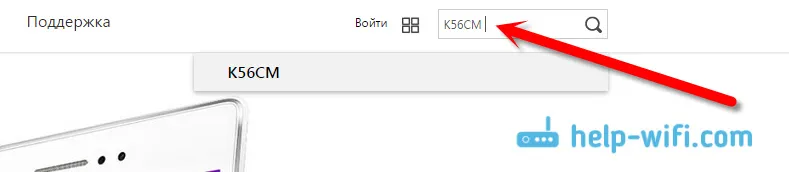
Prejdem na kartu Podpora - Ovládače a pomôcky . Zo zoznamu vyberiem môj operačný systém - Windows 7 .
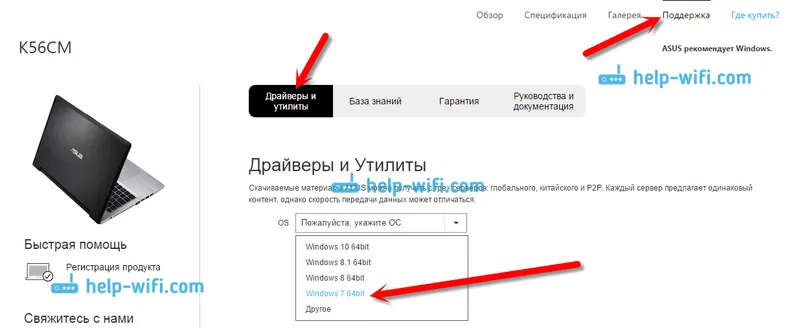
Vyhľadám a otvorím kartu Bezdrôtové pripojenie a stiahnem ovládač pre adaptér.
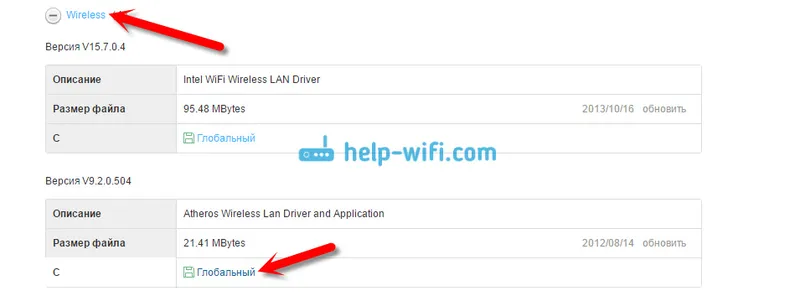
Uložíme súbor do počítača, najlepšie na plochu, aby sme ho nestratili.
Môže sa stať, že uvidíte niekoľko ovládačov pre rôzne adaptéry (rôznych výrobcov) . Rovnako ako v mojom prípade existuje ovládač pre adaptéry Intel a ovládač Atheros Wireless Lan Driver and Application. Ako viete, ktorý adaptér je na vašom notebooku? Na tento účel existuje malý program HWVendorDetection. Ktoré si môžete stiahnuť z tohto odkazu. Stiahnite si HWVendorDetection a jednoducho ho spustite. Tu bude uvedený výrobca bezdrôtového LAN adaptéra.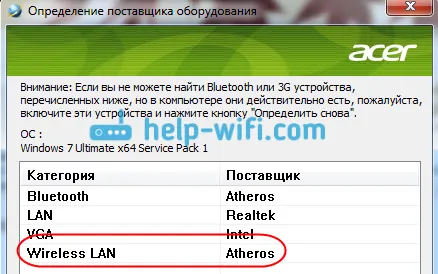
Inštalácia stiahnutého ovládača
A potom je všetko veľmi jednoduché. Ak máte v archíve ovládač, tak ako v mojom prípade, stačí otvoriť archív a spustiť inštalačný súbor. Toto je pravdepodobne súbor setup.exe. Postupujte podľa pokynov na inštaláciu.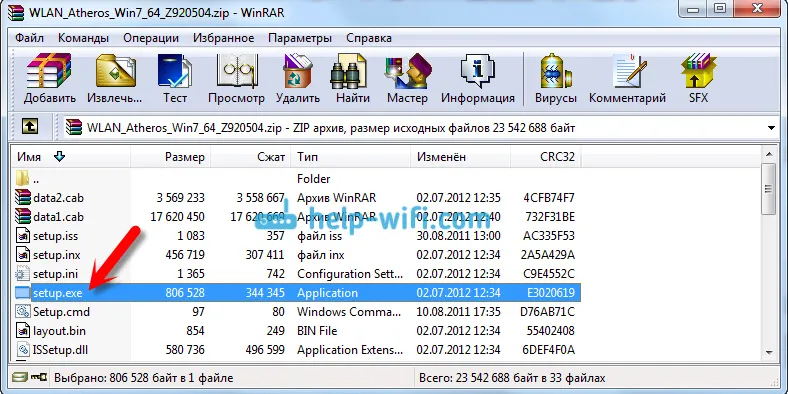
To je všetko, po inštalácii ovládača je vhodné reštartovať laptop a môžete sa pripojiť k sieti Wi-Fi.
Dovoľte mi pripomenúť, čo som ukázal na príklade notebookov Asus. Váš proces sa môže mierne líšiť. Ak nemôžete nájsť požadovaný ovládač alebo ho nemôžete nainštalovať, napíšte do komentárov, pokúsim sa navrhnúť. A ešte jedna vec, ak chcete aktualizovať ovládač na novší (preinštalovať), odporúčam vám urobiť všetko podľa tohto návodu. Webové stránky výrobcu majú vždy najnovšie ovládače.


